和win7系统一样,如果系统未激活右下角则会出现激活水印,显示“评估副本。Build 8250”等,看着非常难受。但是有很多雨林木风win8旗舰版用户想要把右下角的激活水印取消,那么win8右下角激活水印怎么去除?小编这里整理了3个去除水印的方法,下面由小编跟大家介绍一下win8取消激活水印的方法。
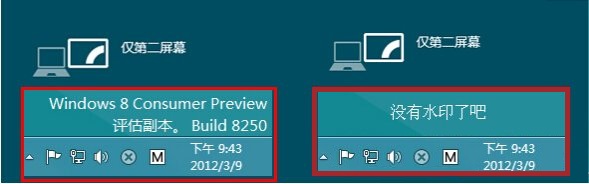
小编这里为大家带来的这款KMSpico 是一款最新Win8.1激活工具!可成功激活Win8.1系统专业版,一些通过电话激活不成功的朋友也可以试一试喔!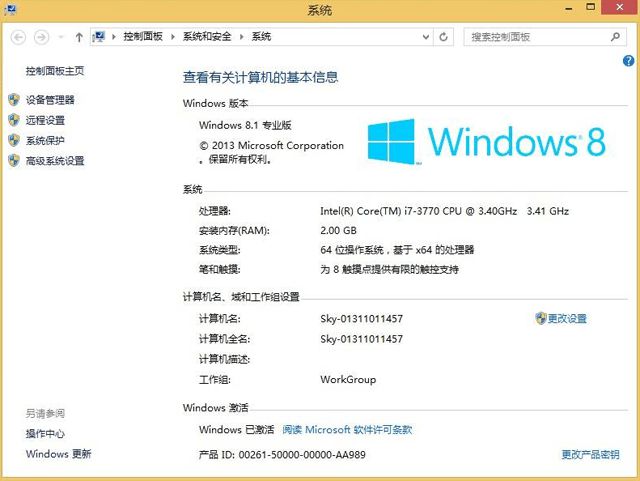 win8.1激活工具(KMSpico) 永久激活版
win8.1激活工具(KMSpico) 永久激活版
一、最简单的方法:
1、鼠标放置在桌面右下角,出现侧边菜单后选择“设备--第二屏幕--选择扩展”,水印已经没有了;
2、然后再次选择“设备--第二屏幕--选择仅电脑屏幕”。
二、取消Win8消费者预览版桌面水印:
1、下载Remove-Win8CP(userinit)+Build(shell32)去除桌面水印的工具,包含Win8消费者预览版32位版和64位版,但是64位版只能去除一行水印;
2、以Win8消费者预览版32位版为例,右键RemoveX32-Win8CP(userinit)+Build(shell32).exe,以管理员身份运行--安装,然后重新启动Win8即可。
三、手动去除方法
1、按下“Win + X”快捷键打开菜单,选择“命令提示符(管理员)”;
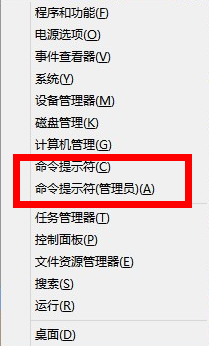
2、进入命令提示符后,分别输入以下命令并按回车执行;
takeown /f C:\Windows\system32\zh-CN\shell32.dll.mui
icacls C:\Windows\system32\zh-CN\shell32.dll.mui /grant Administrators:(f,wdac)
icacls C:\Windows\system32\zh-CN\shell32.dll.mui /grant Users:(f,wdac)
3、解压“RemoveX32-Win8CP(userinit)+Build(shell32)”,把“shell32.dll.mui.new”重命名为“shell32.dll.mui”;
4、手动替换C:\Windows\system32\zh-CN\shell32.dll.mui;
5、再次打开命令提示符,输入以下命令:
mcbuilder
takeown /f C:\Windows\System32\userinit.exe
icacls C:\Windows\System32\userinit.exe /grant Administrators:(f,wdac)
icacls C:\Windows\System32\userinit.exe /grant Users:(f,wdac)
6、手动替换C:\Windows\System32\userinit.exe,手动安装C:\Windows\w8loader.exe。
以上就是Win8桌面右下角激活水印去除的方法了,当然出现这个水印也有可能是因为系统未激活,因此我们只需要去下载激活工具来激活就可以了。
相关教程:取消正在打印的文件怎么取消怎样激活office的副本水印在哪里设置word备份Win8激活右下角win8专业版水印